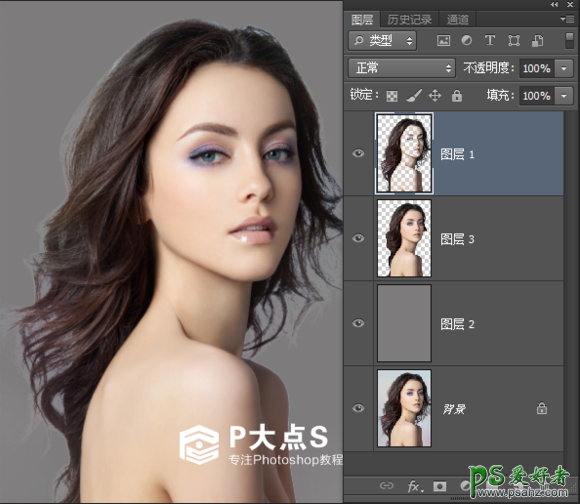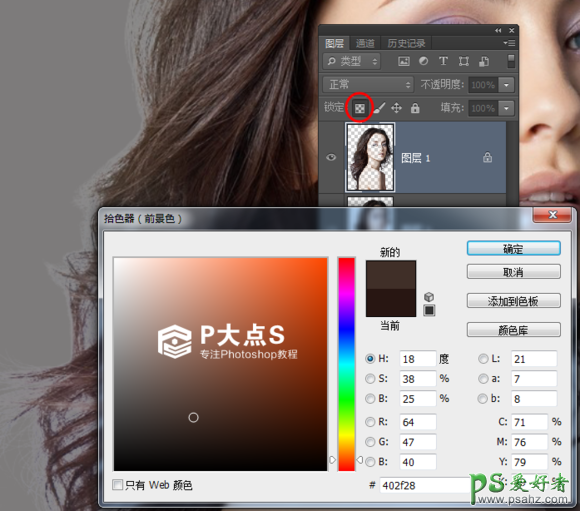当前位置:PS爱好者教程网主页 > PS图片合成 > 教程
Photoshop创意合成玫瑰纷飞的唯美梦幻女神艺术照(4)
时间:2014-09-29 08:17 来源:PS人像合成教程 作者:梦幻女神艺术照 阅读:次
Ctrl+J 创新选区图像,为了方面看清楚抠出来的效果 我在下面新建一个灰色的图层 来区分两个图层。这样抠出来人物少了皮肉很空洞。现在需要给美女补回皮肉,用钢笔工具把人像大体的部分描出来
路径描好了之后,点击背景图层右键路径把它转为选区 然后Ctrl+J 创新选区图像,得到图层3 把图层3移到图层2的上面去就可以看到人物的皮肉还原回来了。
放大图片可以观察到头发边缘还有灰色不干净的部分 我们要把这个部分去掉,锁定图层的透明区域 然后前景色--拾色器吸取我们要涂抹的头发的颜色
最新教程
推荐教程